27/03/2024
03/27/2024
Lalamove(ララムーブ) 注文の確認から配達完了までの流れ

荷物を早く運びたいユーザーと、軽貨物ドライバーを瞬時にマッチングさせる配達アプリ「ララムーブ」。
本記事では、「具体的にどのように稼働すれば良いの?」という配達パートナー様向けに、
-
アプリのどこを見るのか
-
具体的な操作方法はなにか
-
注意点はなにか
が2分で分かる記事をお届けします!
▼動画で見たい方はこちら
ドライバーアプリ画面について
まずは、ドライバーアプリの画面の見方についてご紹介します。
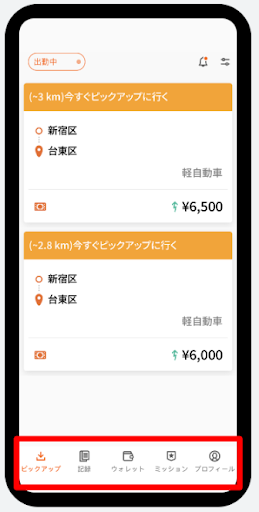
※現在のアプリとは文言が異なる箇所があります
- 注文:リアルタイムで出ているすべての注文を確認
- 記録:過去に配達した注文の履歴を確認
- ウォレット:稼いだ額をいつでも確認
- ミッション:Lalamoveでは、稼働分とは別に得られるボーナス報酬があります。ミッションボーナスや紹介ボーナス等はすべてここから確認
- マイページ:ご自身が過去に登録した個人情報や写真を確認
注文確認から配送完了までの具体的な流れ
それでは、早速注文を受けるフローに入ります。
注文を受けるところから配達するところまで、すべて「注文」のところで確認を行います。
Step 1. 注文を受ける
「注文」をクリックすると、現在配達ドライバーを探している注文がすべて表示されます。場所や金額を確認し、気になる注文をタップして、受けたい場合は右にスライドをして注文を受けましょう。
スライドすると、数秒後にはマッチングが確定します。

Step 2. お客様に電話で確認する
お客様とマッチングしたら、まずは電話で以下の情報を確認しましょう。
- 集荷先の住所が合っているか
- 配送先の住所が合っているか
- 荷物の量を確認(サイズ、数、壊れやすいかどうか)
- 集荷先への到着時間がどのくらいになりそうか

Step 3. 配送先に向かう
集荷を終えたら、早速配送先へ向かいましょう。
Step 4. 配達証明写真もしくは電子サインで対応
配送先に着いたら、受取を証明するために
- 配達証明となる写真を撮影してアプリで提出
- 受取人から電子サインをもらう
のどちらかを行います。

配達証明写真の詳細については、こちらのページの「配達証明 (POD)」をご確認ください。
Step 5. 配達完了!
お客様側で支払い方法が正しく入力されているのを確認し、完了ボタンを押しましょう。
配達後は、報酬をすぐにチェックできます
配達が完了すると、稼いだ額を「ウォレット」からすぐに確認することができます。
また、Lalamoveでは現金化の手数料は無料となっています!現金化するタイミングや回数など、ご自身のタイミングでご自由に行ってください。
アプリにまだ登録していない方は、以下からご登録いただけます。
